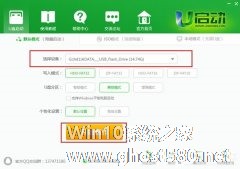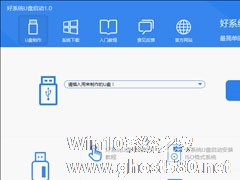-
U启动怎么制作U盘启动盘?U启动制作U盘启动盘的方法
- 时间:2024-11-23 01:24:08
大家好,今天Win10系统之家小编给大家分享「U启动怎么制作U盘启动盘?U启动制作U盘启动盘的方法」的知识,如果能碰巧解决你现在面临的问题,记得收藏本站或分享给你的好友们哟~,现在开始吧!
U启动怎么制作U盘启动盘?U启动具有操作简单、兼容性强、一键制作等功能,是一款u盘装系统工具。U启动要怎么制作U盘启动盘呢,下面就给大家分享具体步骤。
第一步
打开u启动装机版,将准备好的u盘插入电脑usb接口并静待软件对u盘进行识别,由于此次u启动采用全新功能智能模式,可为u盘自动选择兼容性强与适应性高的方式进行制作,相较过去版本可省去多余的选择操作。故而建议保持当前默认参数设置,直接点击“开始制作”即可:
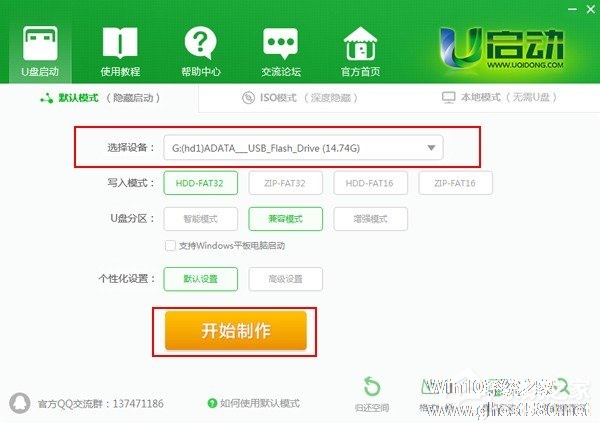
第二步
此时,弹出的警告窗口中告知会清除u盘上的所有数据,请确认u盘中数据是否另行备份,确认完成后点击“确定”:
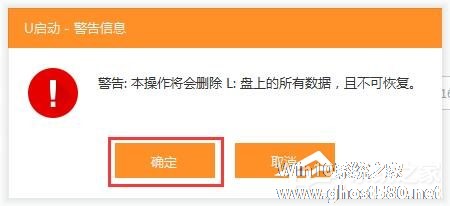
第三步
制作u盘启动盘需要一点时间,制作过程请勿操作与u盘相关的软件,静候制作过程结束即可:
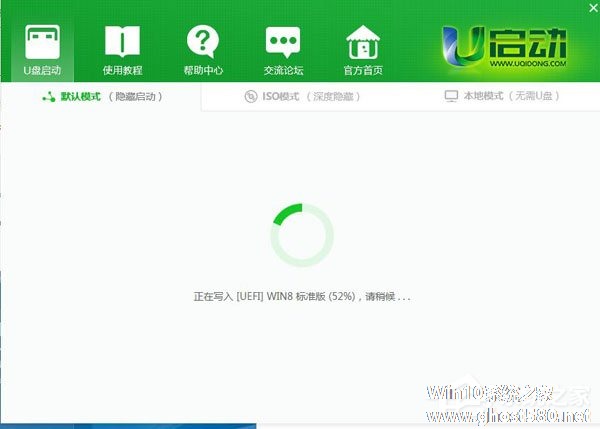
第四步
待制作完成后,我们可点击“是”对制作好的u盘启动盘进行模拟启动测试:

第五步
若看到以下启动界面,则说明u盘启动盘已制作成功(注意:此功能仅作启动测试,切勿进一步操作),最后按组合键“Ctrl+Alt”释放出鼠标,点击右上角的关闭图标退出模拟启动测试:
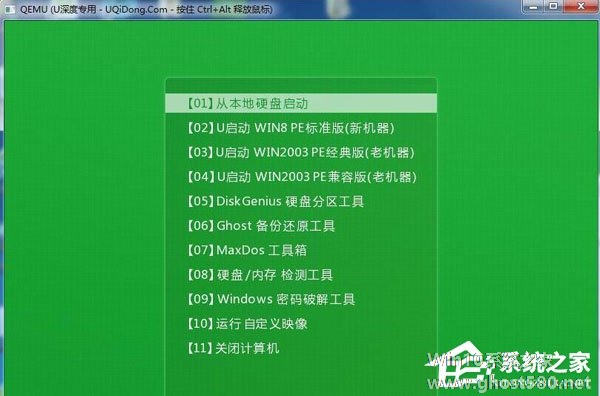
以上就是关于「U启动怎么制作U盘启动盘?U启动制作U盘启动盘的方法」的全部内容,本文讲解到这里啦,希望对大家有所帮助。如果你还想了解更多这方面的信息,记得收藏关注本站~
『Win10系统之家独家♀使★用!』
相关文章
-
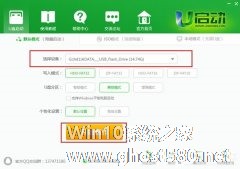
U启动怎么制作U盘启动盘?U启动具有操作简单、兼容性强、一键制作等功能,是一款u盘装系统工具。U启动要怎么制作U盘启动盘呢,下面就给大家分享具体步骤。
第一步
打开u启动装机版,将准备好的u盘插入电脑usb接口并静待软件对u盘进行识别,由于此次u启动采用全新功能智能模式,可为u盘自动选择兼容性强与适应性高的方式进行制作,相较过去版本可省去多余的选择操作。故而建... -
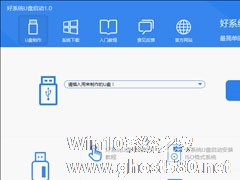
众所周知,U盘是我们存储传递数据文件的好帮手,但其实U盘还有一个很强大的功能有很多人并不知道,那就是制作U盘启动盘,U盘启动盘可以用来修复和重装系统。不过,要让U盘成为启动盘,就得用到好系统U盘启动这种U盘启动盘制作工具了。下面,我们就一起往下看看好系统U盘启动制作U盘启动盘的方法吧!
方法/步骤
1、安装好好系统U盘启动后,双击打开软件,会提示“请插入用来制... -

使用U盘启动盘装系统是现在比较常见也比较简单的一种装系统方法,既可以给没有系统的电脑安装系统,也可以给系统出现问题的电脑重装系统,总而言之,制作一个U盘启动盘,装系统就不在话下了。那么,怎么制作U盘启动盘呢?下面,我们就一起往下看看大白菜装机版一键制作启动U盘的方法。
方法步骤
1、下载并且安装好大白菜装机版,打开安装好的大白菜装机版,插入u盘等待软件成功读取... -

U盘装机大师怎么制作U盘启动盘?U盘装机大师制作U盘启动盘的教程
U盘装机大师怎么制作U盘启动盘?U盘装机大师具有一盘两用、一键制作U盘、简单易用等功能,是一款非常好用的快速U盘重装软件。U盘装机大师要怎么制作U盘启动盘呢,下面就给大家分享具体步骤。
第一步:制作前准备
1、准备好一个U盘,U盘大小自行决定。当然了,如果想要用u盘安装win7或是u盘装win8建议容量大一些,至少需要3~4G,即便是用u盘装xp系统,也需要6...